
Kini telah memasuki hari Rabu dan seperti biasanya tim Gadgeter akan mengulas mengenai berbagai macam solusi seputar masalah gadget baik secara software maupun hardware.
Kali ini redaksi Gadgeter berkesempatan dalam mendapatkan pertanyaan mengenai permasalah mengenai cara agar bisa memasukkan banyak akun dalam satu aplikasi Instagram di smartphone Android maupun iPhone.
Pertanyaan :
Mas, bagaimana ya cara untuk memasukkan banyak akun dalam satu aplikasi Instagram?
Jawaban :
Setelah diakuisisi oleh Facebook, Instagram menjelma menjadi jejaring sosial yang memiliki banyak pengguna dan fitur. Bisa dibilang kini Instagram kaya akan fitur yang dapat memanjakan penggunanya, baik di Timeline maupun Story.
Fokus utama Instagram sendiri memang terdapat di aplikasi yang bisa diunduh di Google Play Store untuk smartphone Android atau Apple App Store untuk iPhone, iPad, maupun iPod Touch.
Dalam aplikasi ini, Gadgeter atau pengguna Instagram bisa berbagi momen fotonya yang berharga dengan indah, baik menggunakan filter dari Instagram maupun aplikasi lain.
Selain itu, ternyata banyak penggunanya juga yang memiliki lebih dari satu akun Instagram yang biasanya digunakan untuk pribadi, organisasi, komunitas, maupun jualan.
Namun karena umumnya aplikasi Instagram yang dapat diinstal di smartphone hanya satu maka terkadang sebagian orang harus login dan logout untuk membuka akun-akun yang dimilikinya.
Sebenarnya pada tahun 2017 ini Instagram sendiri telah meluncurkan fitur multi akun atau banyak akun pada aplikasinya agar penggunanya dapat memasukkan banyak akun sekaligus dalam satu aplikasi Instagram.
Cara Menggunakan Multi Akun Instagram
- Pertama, Gadgeter dapat mengunduh dan menginstal terlebih dahulu aplikasi Instagram dari Google Play Store atau Apple App Store
- Selanjutnya, Gadgeter dapat langsung membuka aplikasi dan melakukan login dengan memasukkan username dan password
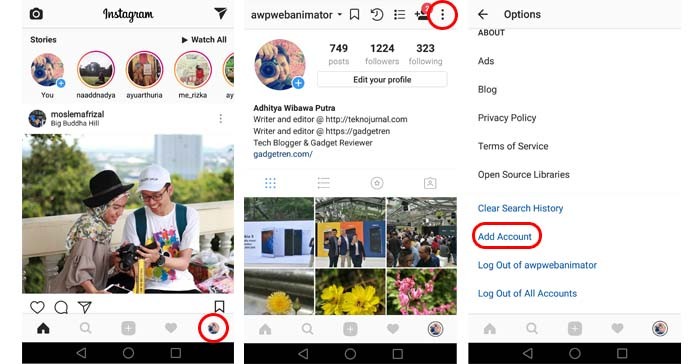
- Setelah masuk ke dalam halaman utama Instagram maka Gadgeter dapat langsung memilih menu Profile berlambang foto di bagian kanan bawah
- Setelah masuk menu Profile maka Gadgeter dapat memilih Options berlambang tiga titik vertikal di bagian kanan atas
- Selanjutnya, scroll ke bawah hingga menemukan pilihan Add Acount
- Nantinya akan muncul halaman login untuk memasukkan username dan password
- Setelah masuk ke akun kedua maka Gadgeter dapat langsung melakukan switch (pergantian) ke akun pertama dengan cara menahan lama menu profile berlambang foto di bagian kanan bawah beberapa detik agar muncul pilihan beberapa akun
Sebagai catatan, apabila Gadgeter telah memiliki aplikasi Instagram maka dapat memulainya dari langkah ketiga. Selain itu, Gadgeter juga dapat memasukkan akun lebih dari dua ke aplikasi Instagram dengan mengulangi cara di atas. Selamat mencoba.


Tinggalkan Komentar